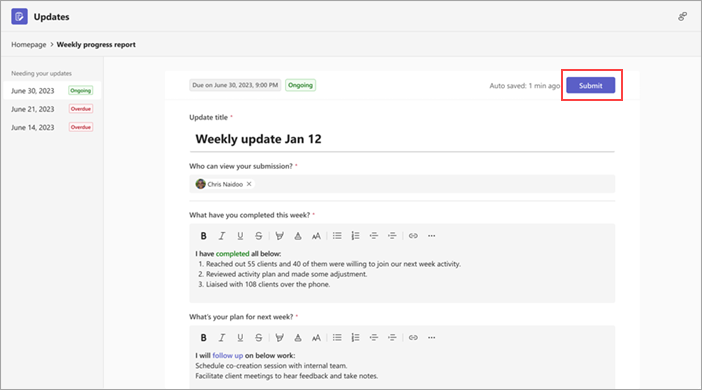приложение Обновления: часто задаваемые вопросы
Найдите ответы на часто задаваемые вопросы о Обновления.
Разделы справки открыть Обновления в отдельном окне?
Разделы справки использовать Обновления в чате или канале?
Разделы справки экспортировать полученные обновления?
Почему кнопка "Отправить" недоступна при попытке отправить обновление?
Разделы справки открыть Обновления в отдельном окне?
На рабочем столе Teams щелкните правой кнопкой мыши значок Обновления в левой части окна Teams и выберите команду Открыть в новом окне.
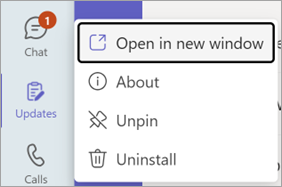
Разделы справки использовать Обновления в чате или канале?
-
В чате или канале перейдите в поле создания сообщения, а затем выберите Действия и приложения

-
Найдите и выберите приложение Обновления.
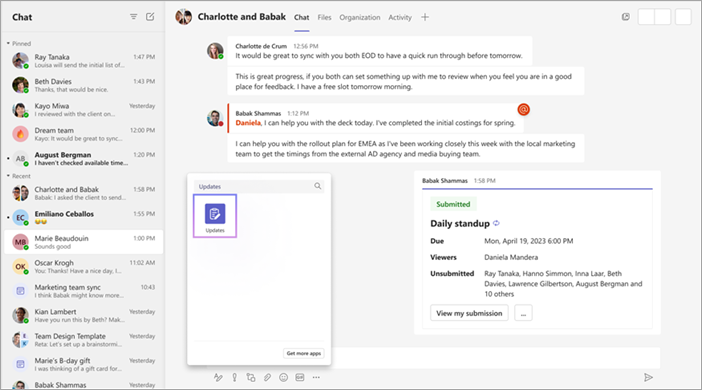
Разделы справки экспортировать полученные обновления?
Вы можете экспортировать полученные обновления в скачиваемый файл Excel с домашней страницы приложения Обновления или из определенного запроса.
Экспорт данных для одного или нескольких запросов на обновление
На домашней странице приложения Обновления перейдите на вкладку Получено. Вы можете отфильтровать данные для экспорта по запросу, отправителям и дате. Затем выберите Экспорт , чтобы экспортировать данные.
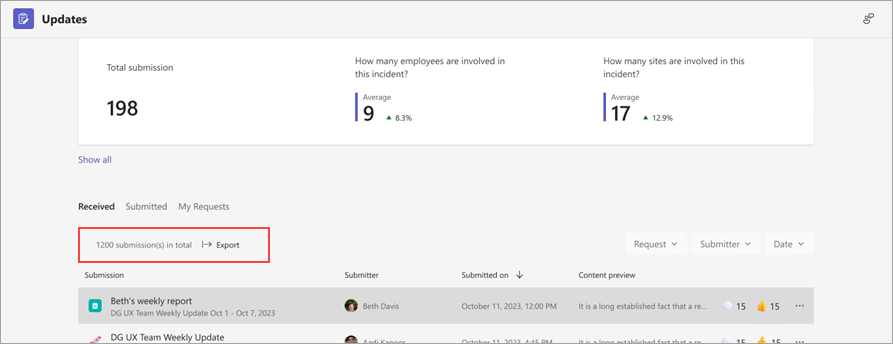
Экспорт данных для определенного запроса на обновление
Перейдите в раздел Просмотр обновлений, выберите запрос на обновление, данные которого требуется экспортировать, а затем перейдите в раздел Дополнительные 
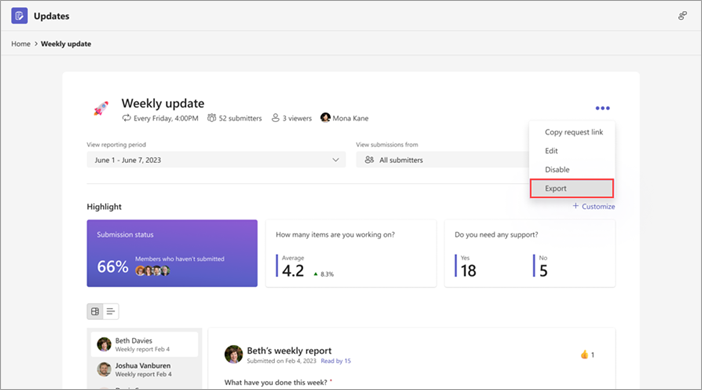
Почему кнопка "Отправить" недоступна при попытке отправить обновление?
При заполнении обновления убедитесь, что заполнены все обязательные поля. Обязательные поля помечены звездочкой (*). Кнопка Отправить становится доступной, когда все обязательные поля заполнены, и вы сможете отправить обновление.